Как загрузить и использовать iTunes 12 в Windows 10 / 8 / 7 / XP и Mac
 Обновлено Лиза Оу / 11 марта 2021 г. 10:00
Обновлено Лиза Оу / 11 марта 2021 г. 10:00
- Совместим ли iTunes с Windows 10?
- Могу ли я получить iTunes на Windows 10?
- iTunes скачать бесплатно?
- Как мне загрузить последнюю версию iTunes на мой ноутбук?
Есть много похожих вопросов о том, как загрузить и использовать iTunes в Windows 10. Как вы знаете, iTunes - это предустановленная программа для каждого компьютера Mac. Вы можете организовать музыку и фильмы, которые у вас уже есть, с помощью iTunes.
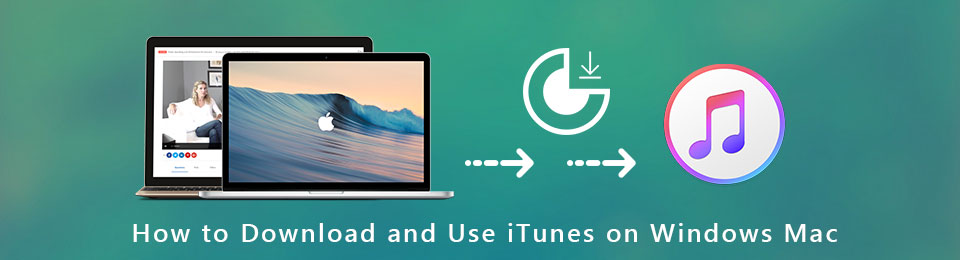
Конечно, вы можете делать покупки для тех, кто вам нравится для прослушивания в автономном режиме. Таким образом, многие пользователи Windows хотят загрузить iTunes на ноутбук и получить все функции iTunes.
К счастью, вы можете получить все, что вы хотите знать об iTunes для Windows 10 здесь.

Список руководств
1. Как скачать и использовать iTunes на Windows / Mac
iTunes можно бесплатно загрузить и использовать на Windows и Mac. Вам не нужно платить ежемесячную плату за использование iTunes. Но если вы хотите купить определенный iTunes видео или аудио контент, вам нужно оплатить счет. Что касается загрузки и использования iTunes в Windows 10 и других системах, вы можете выполнить следующие действия.
Шаг 1Загрузить пакет iTunes 12 для Windows 10
Войти https://www.apple.com/itunes/download/ скачать iTunes для Windows 32-бит / 64-бит. iTunes 12.9.4 является последней версией обновления iTunes для Windows и Mac (включая MacOS Mojave) в настоящее время.
Кстати, вы можете загрузить iTunes 12.8 и более ранние версии iTunes для Windows и Mac, в зависимости от ваших потребностей.
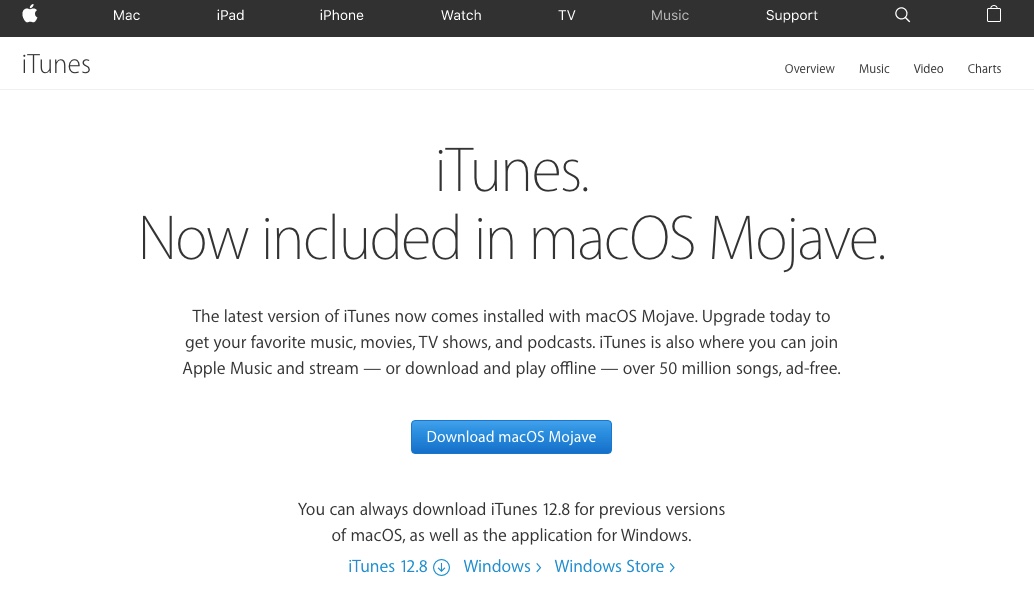
Шаг 2Установите iTunes 12 в Windows 10
Нажмите Run когда процесс загрузки iTunes заканчивается. выберите Откройте начать установку iTunes. Нажмите Следующая, Установите и Завершить установить iTunes 12 на Windows 10.
Что касается пользователей Mac, вы можете пропустить шаг 1 и шаг 2. Потому что iTunes был установлен на Mac по умолчанию. Вам просто нужно регулярно обновлять iTunes до последней версии.
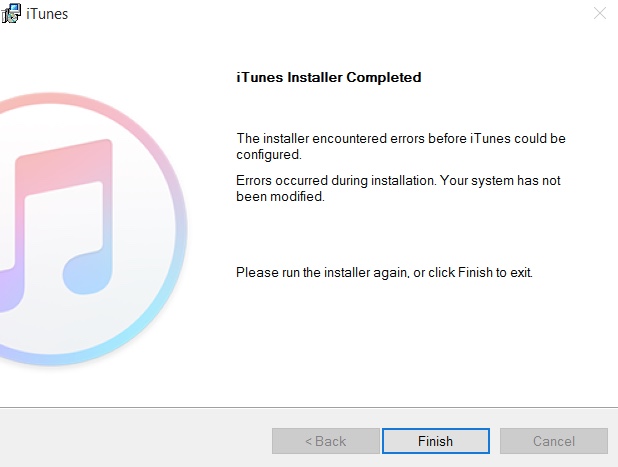
Шаг 3Войдите в iTunes
При первом использовании iTunes на ПК вам необходимо создать Apple ID, чтобы покупать музыку iTunes и загружать приложения. Запустите iTunes после установки. Нажмите Учетная запись на верхней панели инструментов. выберите Войти в систему… из выпадающего списка. Нажмите Создать новый Apple ID в всплывающем диалоге.
Выберите Продолжить и отметьте перед Я прочитал и согласен с этими условиями, Позже вы можете следовать инструкциям на экране, чтобы создать и проверить Apple ID. Если вы хотите настроить Apple ID для детей, вы можете создать Apple ID без оплаты.
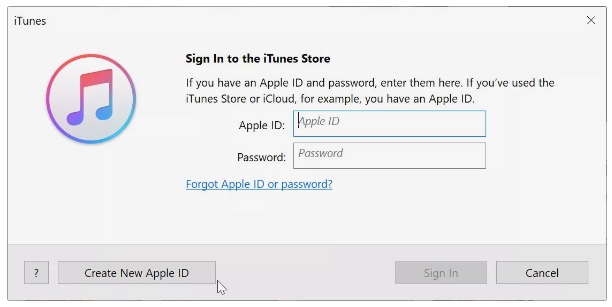
Шаг 4Авторизуйте и используйте iTunes на Windows 10
Направляйтесь к Учетная запись раздел. выберите Авторизации затем авторизовать этот компьютер. Введите свой пароль Apple ID и нажмите санкционировать доверять этому ноутбуку. После этого вы можете выбрать Добавить папку в библиотеку из Файл раскрывающийся список для импорта папок мультимедиа в медиатеку iTunes.
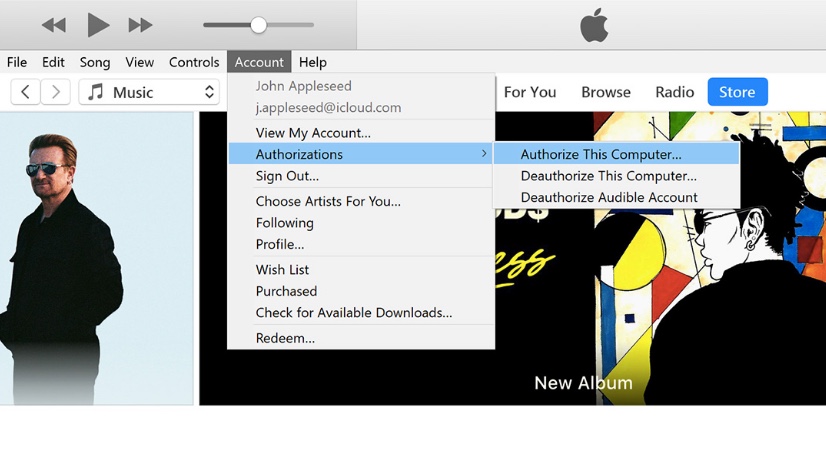
2. Как управлять данными iOS с помощью iTunes
Для пользователей iOS iTunes - полезный инструмент для резервное копирование iPhone/ iPad / iPod Touch данные бесплатно. Когда ваши важные файлы удалены, потеряны или повреждены, вы можете восстановить из резервной копии iTunes.
Перед резервным копированием данных iOS с помощью iTunes вам необходимо сначала обновить iTunes до последней версии. В противном случае резервное копирование или восстановление iTunes не может быть выполнено.
Сделайте резервную копию вашего iPhone, iPad и iPod Touch с помощью iTunes
Шаг 1Подключить iPhone к iTunes
Загрузите и установите iTunes в Windows 10 / 8 / 7. Запустите последнюю версию iTunes. Подключите ваше устройство iOS к ПК с помощью молнии USB-кабель. Вам может потребоваться ввести пароль устройства и нажать Доверять этому компьютеру на вашем устройстве iOS.
Шаг 2Сделайте резервную копию iPhone с помощью iTunes
Выберите имя вашего iPhone, iPad или iPod Touch в верхнем левом углу iTunes в Windows. Проверьте Шифрование резервной копии iPhone под Резервные копии при необходимости создать зашифрованную резервную копию iTunes. Затем нажмите Создать копию чтобы начать делать копию вашего iPhone на этом компьютере Windows.
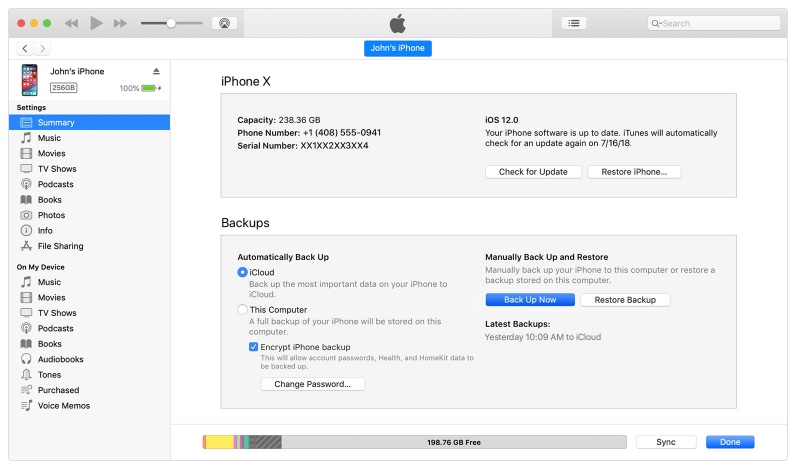
Восстановите свое устройство iOS из iTunes Backup без перезаписи данных
Это правда, что вы можете восстановить из файла резервной копии iTunes с помощью iTunes на Windows или ПК. К сожалению, ваши оригинальные файлы iPhone будут заменены резервной копией iTunes. Если хочешь восстановить данные iPhone сохраняя другие файлы, вы можете обратиться к FoneLab iPhone Восстановление данных за помощью.
Альтернативное программное обеспечение iTunes позволяет пользователям восстановить iPhone из резервной копии iTunes выборочно и безопасно. Вы можете просмотреть и выбрать файл для восстановления напрямую. Нет необходимости подключать iPhone к вашему компьютеру.
Таким образом, если ваш iPhone потерян, сломан или разбился, вы можете легко потерять резервную копию данных iOS.
- Восстановите и экспортируйте данные iPhone из резервной копии iTunes без замены существующих данных.
- Сканирование и предварительный просмотр любого файла с подробной информацией перед восстановлением данных iTunes.
- Восстановите до 19 видов данных с самого iPhone / iPad / iPod Touch.
- Верните данные iOS из резервной копии iCloud без устройства в руке.
- Программное обеспечение для восстановления данных iTunes совместимо с Windows 10 // 8.1 / 8 / 7 / XP и Mac OS X 10.7 или выше.
С помощью FoneLab для iOS вы сможете восстановить потерянные / удаленные данные iPhone, включая фотографии, контакты, видео, файлы, WhatsApp, Kik, Snapchat, WeChat и другие данные из резервной копии iCloud или iTunes или устройства.
- С легкостью восстанавливайте фотографии, видео, контакты, WhatsApp и другие данные.
- Предварительный просмотр данных перед восстановлением.
- Доступны iPhone, iPad и iPod touch.
Шаг 1Бесплатно загрузите и установите программу для восстановления данных iTunes. Выбрать Восстановление данных iPhone в основном интерфейсе.

Шаг 2Выберите Восстановление из файла резервной копии iTunes в левой панели. Выберите файл резервной копии iTunes из списка. Нажмите Начать сканирование извлечь все доступные файлы.

Шаг 3Выберите определенный контент в левой панели. Дважды щелкните файл, чтобы просмотреть детали. Нажмите Recover восстановить выбранные файлы iTunes на рабочий стол.

Просто убедитесь, что вы используете надежный компьютер, который вы ранее синхронизировали с iTunes. Это все о том, как загрузить и использовать iTunes в Windows 10 и других системах. Вы также можете легко получить безопасные способы управления данными iOS с помощью iTunes.
Не стесняйтесь обращаться к нам, если у вас есть предложения.
С помощью FoneLab для iOS вы сможете восстановить потерянные / удаленные данные iPhone, включая фотографии, контакты, видео, файлы, WhatsApp, Kik, Snapchat, WeChat и другие данные из резервной копии iCloud или iTunes или устройства.
- С легкостью восстанавливайте фотографии, видео, контакты, WhatsApp и другие данные.
- Предварительный просмотр данных перед восстановлением.
- Доступны iPhone, iPad и iPod touch.
